CAD输入形位公差的详细操作
时间:2022-10-26 13:41
不少朋友都喜欢使用CAD软件,但有的用户还不会输入形位公差的操作,下文小编就分享CAD输入形位公差的操作教程,希望对你们有所帮助哦。
CAD输入形位公差的详细操作

1、使用快捷命令LE;在弹出的指定第一个输入点时,先输入S;回车后,会弹出快速引线设置。
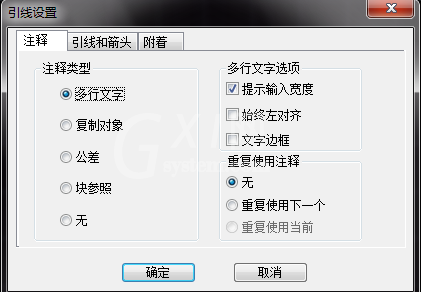
2、切换到公差选项然后点确认,然后根据图纸的要求或需要对形位公差进行设置。
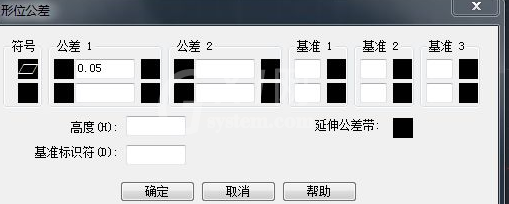
3、设置完成后,点确认,刚输入的CAD形位公差就如图所示。
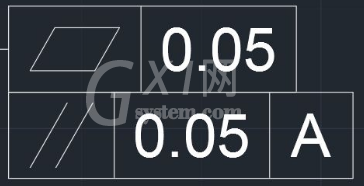
以上这里为各位分享了CAD输入形位公差的详细操作。有需要的朋友赶快来看看本篇文章吧。



























